Если Windows Update в Windows 10 или Windows 11 работает некорректно, обновления не загружаются или не устанавливаются, сброс настроек службы может быстро устранить проблему. В этой статье мы подробно разберем, как восстановить исходную конфигурацию службы обновлений Windows с использованием встроенных инструментов, PowerShell, командной строки и специализированных утилит. Все методы подходят для Windows 10, Windows 11, а также серверных версий, таких как Windows Server 2022. Так же полный список всех ошибок Windows Update можно посмотреть в нашей другой статье.
Перед началом убедитесь, что проблемы с обновлениями не вызваны групповыми политиками (GPO). Для проверки текущих настроек используйте команду gpresult или запустите rsop.msc. Если настройки заданы через политики, их можно сбросить, следуя инструкциям Microsoft.
Метод 1: Средство устранения неполадок Windows Update
Первым шагом рекомендуется использовать встроенное средство устранения неполадок Windows Update Troubleshooter. Оно автоматически диагностирует и исправляет типовые ошибки службы обновлений.
1. В Windows 11: Откройте «Параметры» -> «Система» -> «Устранение неполадок» -> «Другие средства устранения неполадок» -> «Центр обновления Windows».

2. В Windows 10: Перейдите в «Параметры» -> «Обновление и безопасность» -> «Устранение неполадок» -> «Дополнительные средства устранения неполадок» -> «Центр обновления Windows».
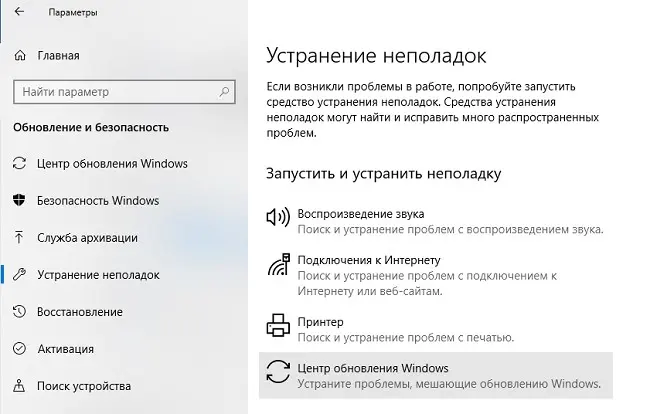
3. Для быстрого доступа используйте команду:
ms-settings:troubleshoot
4. Для Windows 7 и Windows 8.1 скачайте утилиту WindowsUpdate.diagcab с нашего сервера.
5. Запустите утилиту и дождитесь завершения сканирования. Программа автоматически исправит обнаруженные ошибки, например, в базе данных Windows Update.
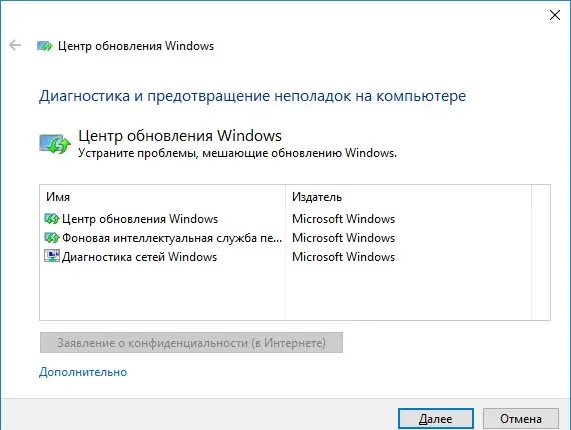
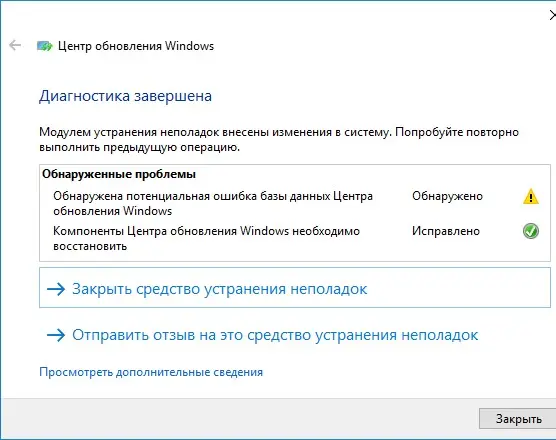
6. Перезагрузите компьютер и проверьте, загружаются ли обновления.
Если проблема сохраняется, переходите к более глубоким методам.
Метод 2: Сброс настроек через PowerShell
Модуль PSWindowsUpdate позволяет автоматизировать сброс компонентов Windows Update, включая остановку служб, очистку кэша и перерегистрацию библиотек.
1. Откройте PowerShell с правами администратора (Win + S, введите «PowerShell», выберите «Запуск от имени администратора»).
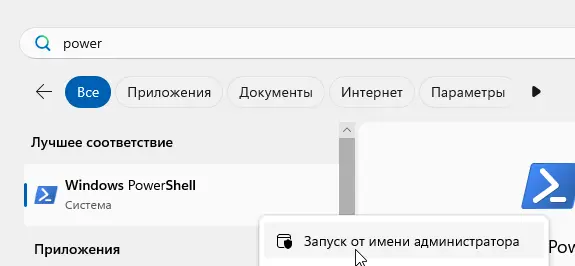
2. Установите модуль PSWindowsUpdate из галереи PSGallery:
Install-Module -Name PSWindowsUpdate
3. Разрешите выполнение скриптов:
Set-ExecutionPolicy -ExecutionPolicy RemoteSigned -Force
4. Выполните сброс компонентов:
Reset-WUComponents -Verbose
Эта команда останавливает службы (BITS, wuauserv, cryptsvc, appidsvc), очищает каталог C:\Windows\SoftwareDistribution, удаляет старые журналы и перерегистрирует связанные DLL-файлы.
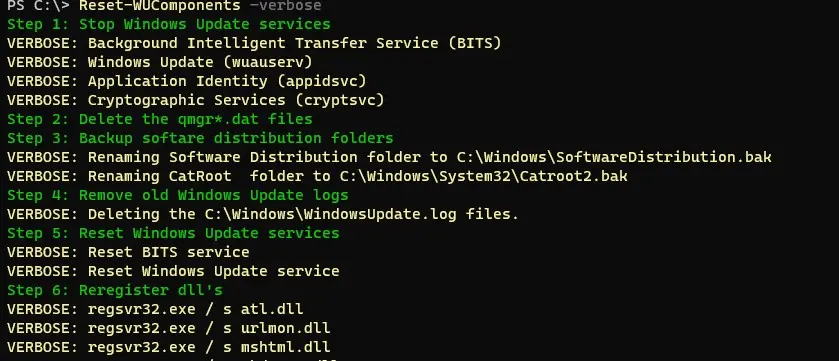
5. После завершения проверьте наличие обновлений через:
Get-WUList
6. Перезагрузите компьютер и проверьте работу Windows Update.

Метод 3: Использование Reset Windows Update Tool
Утилита Reset Windows Update Tool — это удобный инструмент для автоматического сброса настроек Windows Update. Она поддерживает все версии Windows, от Windows XP до Windows 11.
1. Скачайте утилиту с официального репозитория GitHub.

2. Распакуйте архив ResetWUEng.zip.
3. Запустите файл ResetWUEng.cmd с правами администратора.
4. В меню выберите опцию 2 («Сбросить компоненты службы обновления Windows»).
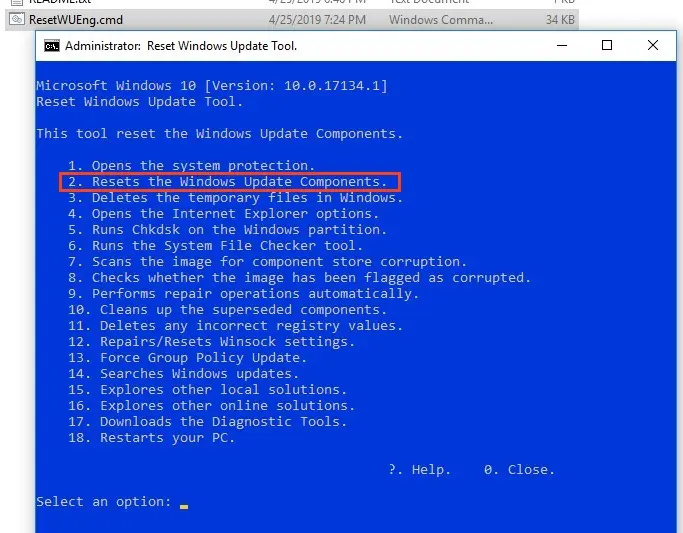
5. Дождитесь выполнения скрипта, который автоматически:
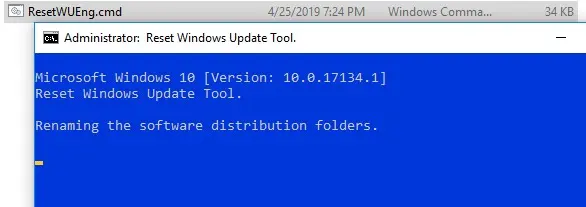
– Останавливает службы Windows Update и BITS.
– Очищает каталог SoftwareDistribution.
– Перерегистрирует системные библиотеки.
6. Перезагрузите компьютер и проверьте работу службы обновлений.
Скрипт также предлагает дополнительные функции, такие как проверка диска (chkdsk) или восстановление образа системы (DISM), которые могут быть полезны для устранения других неисправностей.
Метод 4: Ручной сброс через командную строку
Для полного контроля над процессом можно выполнить сброс настроек Windows Update вручную через командную строку. Этот метод универсален для всех версий Windows, включая Windows Server.
1. Откройте Командную строку с правами администратора.
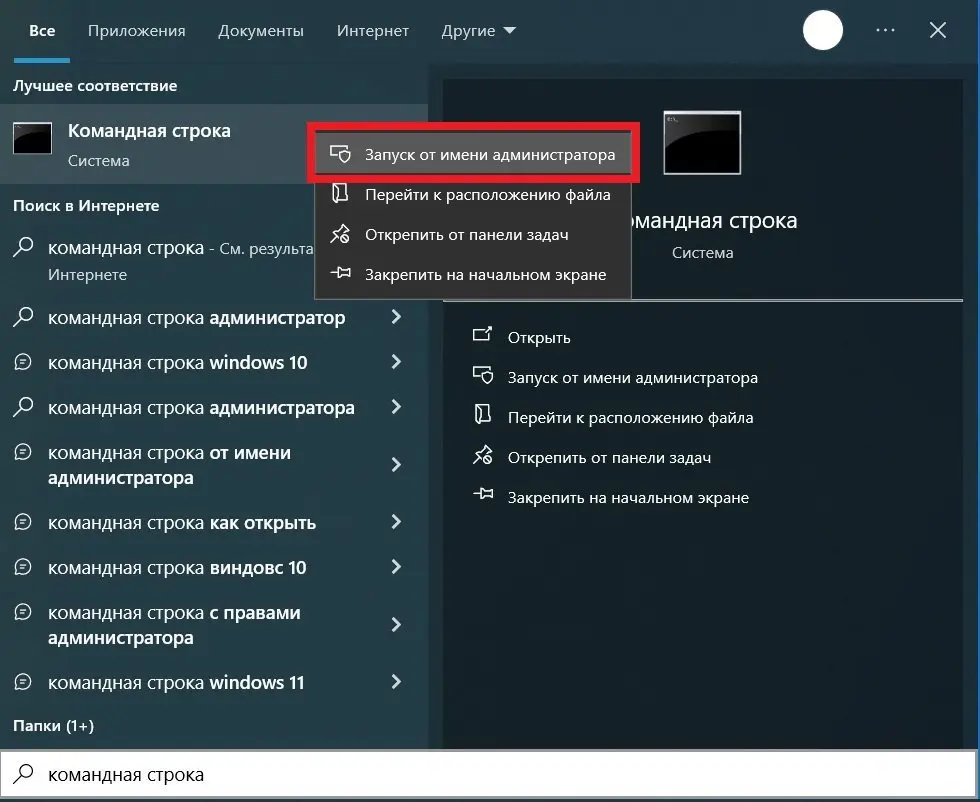
2. Остановите связанные службы:
net stop bits
net stop wuauserv
net stop appidsvc
net stop cryptsvc
taskkill /im wuauclt.exe /f
3. Удалите файлы qmgr*.dat:
del "%ALLUSERSPROFILE%\Application Data\Microsoft\Network\Downloader\qmgr*.dat"
4. Переименуйте каталоги для создания резервных копий:
ren %systemroot%\SoftwareDistribution SoftwareDistribution.bak
ren %systemroot%\system32\catroot2 catroot2.bak
5. Удалите старый журнал:
del /f /s /q %windir%\windowsupdate.log
6. Сбросьте разрешения служб:
sc.exe sdset bits D:(A;;CCLCSWRPWPDTLOCRRC;;;SY)(A;;CCDCLCSWRPWPDTLOCRSDRCWDWO;;;BA)(A;;CCLCSWLOCRRC;;;AU)(A;;CCLCSWRPWPDTLOCRRC;;;PU)
sc.exe sdset wuauserv D:(A;;CCLCSWRPWPDTLOCRRC;;;SY)(A;;CCDCLCSWRPWPDTLOCRSDRCWDWO;;;BA)(A;;CCLCSWLOCRRC;;;AU)(A;;CCLCSWRPWPDTLOCRRC;;;PU)
7. Перерегистрируйте системные библиотеки:
cd /d %windir%\system32
regsvr32.exe /s atl.dll
regsvr32.exe /s urlmon.dll
regsvr32.exe /s mshtml.dll
regsvr32.exe /s shdocvw.dll
regsvr32.exe /s browseui.dll
regsvr32.exe /s jscript.dll
regsvr32.exe /s vbscript.dll
regsvr32.exe /s scrrun.dll
regsvr32.exe /s msxml.dll
regsvr32.exe /s msxml3.dll
regsvr32.exe /s msxml6.dll
regsvr32.exe /s actxprxy.dll
regsvr32.exe /s softpub.dll
regsvr32.exe /s wintrust.dll
regsvr32.exe /s dssenh.dll
regsvr32.exe /s rsaenh.dll
regsvr32.exe /s gpkcsp.dll
regsvr32.exe /s sccbase.dll
regsvr32.exe /s slbcsp.dll
regsvr32.exe /s cryptdlg.dll
regsvr32.exe /s oleaut32.dll
regsvr32.exe /s ole32.dll
regsvr32.exe /s shell32.dll
regsvr32.exe /s initpki.dll
regsvr32.exe /s wuapi.dll
regsvr32.exe /s wuaueng.dll
regsvr32.exe /s wuaueng1.dll
regsvr32.exe /s wucltui.dll
regsvr32.exe /s wups.dll
regsvr32.exe /s wups2.dll
regsvr32.exe /s wuweb.dll
regsvr32.exe /s qmgr.dll
regsvr32.exe /s qmgrprxy.dll
regsvr32.exe /s wucltux.dll
regsvr32.exe /s muweb.dll
regsvr32.exe /s wuwebv.dll
8. Сбросьте настройки Winsock и прокси:
netsh winsock reset
netsh winhttp reset proxy
9. Если используется WSUS, сбросьте привязку клиента:
REG DELETE "HKLM\SOFTWARE\Microsoft\Windows\CurrentVersion\WindowsUpdate" /v AccountDomainSid /f
REG DELETE "HKLM\SOFTWARE\Microsoft\Windows\CurrentVersion\WindowsUpdate" /v PingID /f
REG DELETE "HKLM\SOFTWARE\Microsoft\Windows\CurrentVersion\WindowsUpdate" /v SusClientId /f
REG DELETE "HKLM\SOFTWARE\Policies\Microsoft\Windows\WindowsUpdate" /v TargetGroup /f
REG DELETE "HKLM\SOFTWARE\Policies\Microsoft\Windows\WindowsUpdate" /v WUServer /f
REG DELETE "HKLM\SOFTWARE\Policies\Microsoft\Windows\WindowsUpdate" /v WUStatusServer /f
10. Запустите службы:
sc.exe config wuauserv start= auto
sc.exe config bits start= delayed-auto
sc.exe config cryptsvc start= auto
sc.exe config TrustedInstaller start= demand
sc.exe config DcomLaunch start= auto
net start bits
net start wuauserv
net start appidsvc
net start cryptsvc
11. Перезагрузите компьютер и запустите синхронизацию:
wuauclt /resetauthorization /detectnow
12. Проверьте работу Windows Update через «Параметры» -> «Обновление и безопасность».
Так же можете воспользоваться уже готовым скрипом reset_win_update.bat который можно скачать с нашего сервера (пункт 9 в скрипте не выполняется, т.к. являются опциональным).
Дополнительные рекомендации
– Для Windows 7 и Windows 8.1 установите последнюю версию Windows Update Agent. Например, для Windows 7 x64:
WindowsUpdateAgent-7.6-x64.exe /quiet /norestart /wuforce
– Проверьте версию агента в свойствах файла %windir%\system32\Wuaueng.dll.
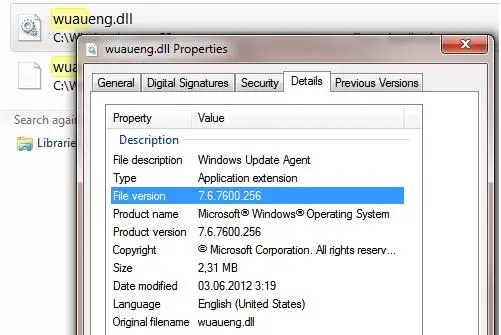
– Если проблемы сохраняются, вручную загрузите последнее кумулятивное обновление из Microsoft Update Catalog.
– После успешного восстановления обновлений удалите резервные каталоги:
del /q /s %systemroot%\SoftwareDistribution.bak
del /q /s %systemroot%\system32\catroot2.bak
Эти методы помогут устранить большинство ошибок Windows Update, таких как ошибки загрузки или установки обновлений, и восстановить нормальную работу службы.


















